Come eseguire il downgrade da Android 9.0 Pie ad Android Oreo
Downgrade / / August 05, 2021
Qui guideremo su come eseguire il downgrade da Android 9.0 Pie ad Android Oreo su Pixel Device. Downgrade significa anche rollback o ripristino su Android Oreo.
Nel caso non lo sapessi già, Google ha rilasciato ufficialmente Android 9.0, noto come Android Pie. Alcuni dispositivi Google, tra cui Google Pixel 2 e Pixel 2 XL, hanno lo stesso aggiornamento Android 9.0 Pie. Beh, sembra che tu sia uno di loro. Poiché questa è l'ultima versione di Android di Google, sono state apportate molte più modifiche all'interfaccia utente, alle impostazioni e alle funzionalità.
Bene, hai installato l'ultimo sistema operativo chiamato Android 9.0 Pie sul tuo dispositivo? Se sì, allora è fantastico! Come si è comportato per te? Male? Oh allora lascia che sia più chiaro, Google ha appena rilasciato questa prima versione stabile di Android Pie, ma potrebbero esserci alcuni bug a causa dei quali potresti voler eseguire il downgrade da Android 9.0 Pie ad Android Oreo. Le ragioni possono essere molte, ma il fatto è che vuoi eseguire il downgrade da Android 9.0 Pie ad Android Oreo e vuoi farlo velocemente.
Nel caso in cui installi già Android 9.0 Pie, potresti esserti divertito a provare alcuni dei loro nuovi funzioni come batteria e luminosità adattive, nuova navigazione gestuale, modalità di squillo a prevenzione rapida e molte altre interfacce utente i cambiamenti. Tuttavia, se non ti è piaciuto il sistema operativo, potresti desiderare di poter eseguire il downgrade a un Android Oreo stabile ufficiale. La buona notizia è che ora puoi eseguire il downgrade da Android 9.0 Pie ad Android Oreo molto rapidamente. Puoi seguire uno dei due metodi per ripristinare il telefono su una build oreo stabile.

Sfortunatamente, tornare ad Android Oreo non è così semplice come potresti pensare, mentre sarebbe bello essere in grado di eseguire l'avvio da una precedente build Oreo, il downgrade da Android P richiede un po 'più di lavoro rispetto a quella. Se hai intenzione di eseguire il downgrade ad Android Oreo da Android P, potresti dover eseguire il flashing dell'immagine di fabbrica di Android Oreo sul tuo telefono con il metodo Fastboot.
Sommario
-
1 Passaggi per eseguire il downgrade da Android 9.0 Pie ad Android Oreo:
- 1.1 Metodo 1: rinuncia al programma Android P Beta dal sito Web ufficiale di Android:
- 1.2 Metodo 2: downgrade eseguendo il flashing dell'immagine di fabbrica tramite Fastboot:
- 1.3 Prerequisiti
- 1.4 Downgrade da Android 9.0 Pie ad Android Oreo
Passaggi per eseguire il downgrade da Android 9.0 Pie ad Android Oreo:
In questa guida, abbiamo fornito la guida dettagliata con due metodi per eseguire il downgrade da Android P a Oreo, puoi seguire uno qualsiasi dei metodi secondo la nota fornita di seguito in ciascun metodo:
Metodo 1: rinuncia al programma Android P Beta dal sito Web ufficiale di Android:
Nota: Se hai effettuato l'accesso al programma Android P Beta su sito web ufficiale di Android, quindi puoi seguire questo metodo
- Vai al Sito ufficiale Android
- Scorri verso il basso e trova il tuo dispositivo.
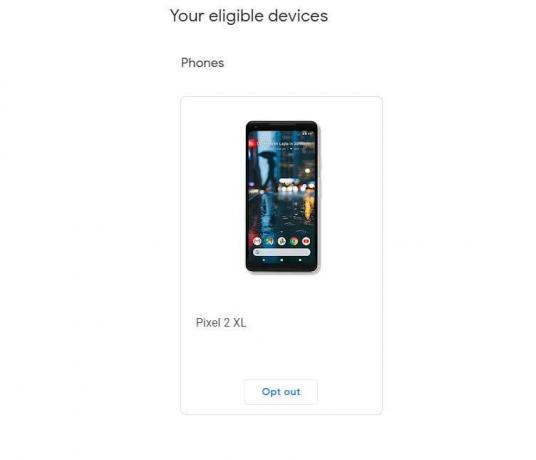
- Fare clic sul pulsante Pulsante di esclusione
- Se vedi la schermata qui sotto, sei riuscito a eseguire il downgrade ad Android Oreo tramite OTA

- Ora puoi accedere all'opzione degli aggiornamenti di sistema: Impostazioni> Sistema> Aggiornamenti di sistema
- Dopo la disattivazione, è necessario attendere altre 24 ore per ricevere l'aggiornamento del sistema di downgrade dell'ultima versione pubblica stabile.
Metodo 2: downgrade eseguendo il flashing dell'immagine di fabbrica tramite Fastboot:
Per il secondo metodo, segui prima il prerequisito:
Prerequisiti
- Devi avere ADB e Fastboot installati sul tuo PC Windows.
- Assicurati di aver scaricato il firmware Android Oreo per il tuo dispositivo Android.
- Il tuo dispositivo Android dovrebbe avere almeno il 60% di carica residua.
Downgrade da Android 9.0 Pie ad Android Oreo
- Prima di tutto, abilita Sblocco OEM sul tuo dispositivo Android. Per fare questo, vai al Impostazioni >> Informazioni sul telefono >> toccare 7 volte numero di build finché non vedi un messaggio che dice Ora sei uno sviluppatore. Ora torna a impostazioni>> Opzioni sviluppatore >> abilitare Sblocco OEM.
- Ora apri il file finestra di comando sul tuo PC Windows. Per fare questo premere Windows + R chiavi ed entrare cmd nella finestra di esecuzione.
- Avvia il tuo dispositivo Android in modalità bootloader premendo contemporaneamente i pulsanti di riduzione del volume e di accensione.
- È ora di connettere il tuo dispositivo Android al tuo PC.
- Ora, inserisci il seguente comando nella finestra del prompt dei comandi.
dispositivi fastboot

- Ora devi vedere un numero di serie del tuo dispositivo nella finestra del prompt dei comandi.
- Ora, inserisci il seguente comando per sbloccare il bootloader sul tuo dispositivo Android.
sblocco lampeggiante fastboot

- Ora, devi ottenere una schermata sul tuo dispositivo Android che ti chiede di sbloccare il bootloader. Evidenzia SÌ utilizzando i tasti del volume e premi una volta il tasto di accensione per confermare.

- Una volta fatto, il tuo dispositivo Android si avvierà in modalità Fastboot.
- Ora vai alla cartella che contiene il file del firmware Android Oreo per il tuo dispositivo Android che hai scaricato in precedenza.
- Estrai i file nella cartella Android SDK o in qualsiasi cartella sul tuo PC Windows.
- Vai alla cartella in cui hai estratto i file del firmware Android Oreo e apri una finestra di comando qui. Per farlo Maiusc + clic destro ovunque all'interno della cartella e seleziona Apri la finestra di comando qui opzione.

- Infine, inserisci il comando seguente nella finestra di comando e premi invio per avviare il processo di lampeggiamento.
flash-all

- Una volta che il processo è stato completato con successo, vedrai un Finito messaggio nel prompt dei comandi.
- Ora, inserisci il comando seguente per riavviare il tuo dispositivo Android.
riavvio rapido
Hai eseguito con successo il downgrade del tuo dispositivo Android da Android 9.0 Pie ad Android Oreo.
Quindi, ragazzi, questa era la nostra guida Come eseguire il downgrade da Android 9.0 Pie ad Android Oreo. Ci auguriamo che tu abbia trovato utile questa guida. Per ogni evenienza, se ti sei bloccato da qualche parte tra i passaggi o hai avuto domande relative all'argomento, sentiti libero di lasciarli nella sezione commenti in basso.
Post correlato
- Scarica Paranoid Android Pie Beta: elenco di tutti i dispositivi supportati e build GSI
- Elenco dei dispositivi supportati dalla ROM personalizzata AOSP Android 9.0 Pie
- Scarica Lineage OS 16: Elenco dei dispositivi supportati (Android 9.0 Pie)
- Android 9.0 Pie: elenco dei dispositivi supportati, funzionalità e download
- Elenco dei dispositivi supportati dalla ROM Pixel Experience basati su Android Pie; Aggiunto anche GSI Build
Sono uno scrittore di contenuti tecnologici e un blogger a tempo pieno. Poiché amo Android e il dispositivo di Google, ho iniziato la mia carriera scrivendo per il sistema operativo Android e le loro funzionalità. Questo mi ha portato ad avviare "GetDroidTips". Ho completato il Master in Business Administration presso la Mangalore University, Karnataka.



